Modification élémentaire
- Sélection des styles d'image
- Réglage de la netteté, du contraste, de la saturation des couleurs et de la teinte des couleurs
- Réglage des courbes gamma RVB
Vous pouvez utiliser le volet [Élémentaire] de la [Palette d'outils] pour la modification des styles d'image de base.
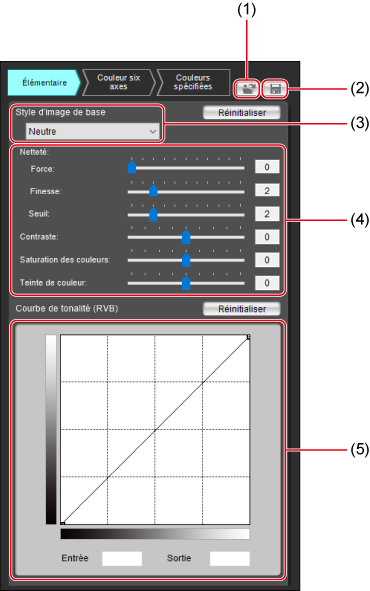
- Charger un fichier de style d'image
- Sauvegarder un fichier de style d'image ()
- Sélectionner des styles d'image prédéfinis comme base pour les styles modifiés
- Régler la netteté, le contraste, la saturation des couleurs et la teinte des couleurs ()
- Régler les courbes gamma RVB ()
Sélection des styles d'image
Vous devez d'abord sélectionner l'un des styles d'image prédéfinis (sauf Auto ou Monochrome) comme base pour votre style modifié.
Vous pouvez également utiliser un fichier de style d'image téléchargé à partir du site Web de Canon comme style de base.
Sélection parmi les préréglages
- Sélectionnez un style dans la liste [Style d'image de base].
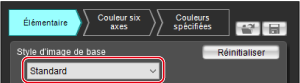
Utilisation d'un fichier de style d'image téléchargé
Cliquez sur [
 ].
].Dans la fenêtre [Ouvrir le fichier de style d'image], sélectionnez un fichier.
Remarque
- Vous pouvez également suivre ces étapes pour utiliser les fichiers de style d'image originaux que vous avez créés avec PSE ().
- PSE prend en charge les fichiers de style d'image avec une extension de fichier .PF2 ou .PF3.
- [Détails fins] n'est pas disponible lors de l'utilisation d'images échantillons provenant d'appareils photo sans [Détails fins] comme style d'image prédéfini.
Réglage de la netteté, du contraste, de la saturation des couleurs et de la teinte des couleurs
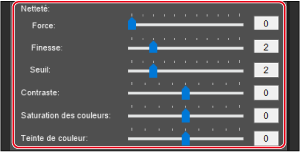
- Faites glisser le curseur vers la gauche ou la droite.
Attention
- [Finesse] et [Seuil] de [Netteté] ne sont pas disponibles lors de l'utilisation d'images provenant d'appareils photo sans [Détails fins] comme style d'image prédéfini.
Réglage des courbes gamma RVB
Utilisez la courbe de tonalité sur le volet [Élémentaire] pour ajuster la courbe gamma pour le rouge, le vert et le bleu. Effectuez les réglages de la courbe gamma RVB avant les réglages sur le volet [Couleur six axes] ou [Couleurs spécifiées].
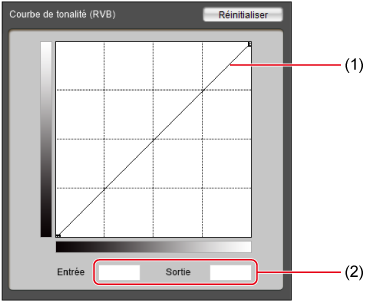
- L'axe horizontal représente le niveau d'entrée, tandis que l'axe vertical représente le niveau de sortie.
- Cliquez sur la courbe de tonalité (1) pour ajouter un point de réglage ([
 ]). Faites glisser les points de réglage pour modifier la courbe de tonalité.
]). Faites glisser les points de réglage pour modifier la courbe de tonalité. - Il est possible de définir jusqu'à 10 points de réglage.
- Pour supprimer un point de réglage, double-cliquez sur le point ou cliquez sur un point et appuyez sur la touche Suppr.
- Les points peuvent également être organisés en cliquant sur un point et en saisissant des valeurs directement dans (2).
Remarque
- Les caractéristiques de l'image peuvent ne pas être comme prévu si vous effectuez des réglages sur le volet [Couleur six axes] ou [Couleurs spécifiées] avant de régler la courbe de tonalité sur le volet [Élémentaire], ce qui modifiera à nouveau les caractéristiques des couleurs.
- Pour affiner davantage le contraste et la luminosité après le réglage sur le volet [Couleur six axes] ou [Couleurs spécifiées], utilisez la courbe de tonalité sur le volet [Couleurs spécifiées] ().